| [Office Master] | ||||||||||
Outlookの予定表でn日後やn週間後などを素早く入力する方法
|
||||||||||
|
||||||||||
| 解説 |
Outlookの予定表で日付を指定する場合、通常は[開始時刻]記入欄からドロップダウン表示されるカレンダーから適当な日を選択する。
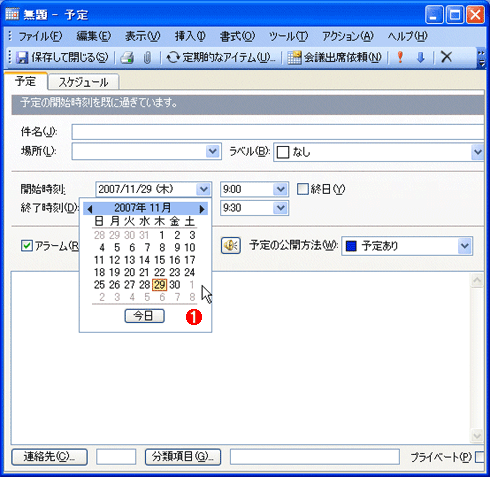 |
|||
| [予定]ウィンドウでの日付指定 | |||
| 通常は[開始時刻]でカレンダー・コントロールをドロップダウンして日にちを指定する。 | |||
|
この際には、当月のカレンダーがドロップダウンされる。通常の予定作成では、開始日、終了日とも、入力当日からそう遠くない日を指定する場合が多いだろうから、このカレンダーからの選択にそうストレスは感じない。
しかし例えば、「今日から100日後」とか、「今日から10週間後」などとなると、この入力方法は少々面倒だ。そうそうないケースかもしれないが、そのような場合は、[開始時刻]の欄に日数や週数を指定することで、日数計算をOutlookに実行させることができる。
| 操作方法 |
日付を省略して入力する
カレンダー・コントロールから日付を選択する以外にも、[予定]ウィンドウの[開始時刻]/[終了時刻]の入力欄に、キーボードから直接日付を入力できる。例えば「2007/12/25」と入力すれば、2007年12月25日が指定される。ちなみに、全角文字で入力しても、確定すると半角英数字に自動変換される。
しかし、年や月を省略して、日付だけを入力してもよい。例えば、「20」とだけ入力すれば、現在の月の20日(当月が2007年12月なら、2007年12月20日)に自動変換される。翌月なら、「1/20」と入力すれば、自動的に2008年1月20日に変換される。
 |
||||||
| 日付の直接指定 | ||||||
| [開始時刻]指定覧に日付を入力し[Enter]キーを押すと(もしくは[Tab]キーを押すと)、自動的に西暦と月が補われ、正確な日付に変換される。 | ||||||
|
まとめると次のようになる。
| 基準日=2007年12月10日 | |
| 入力文字列 | 自動変換される日付 |
| 20 | 2007/12/20 |
| 5 | 2008/1/5 |
| 1/20 | 2008/1/20 |
| 入力文字列と自動変換される日付 | |
基準日からの日数、週数、月数で指定する
例えば、開始日から20日後を終了日に指定したいとする。このように基軸となる日からの経過日数などで指定することもできる。具体的には、「20d」と入力すると、入力当日から20日後の日付に自動変換される。入力当日以外を基準日にしたければ、「12/10 20d」など「基準日 <Space> 終了したい日数<d>」とする。当月10日から20日後なら、「10 20d」だけでもよい。
 |
||||||
 |
||||||
| 経過日数による日付指定 | ||||||
| [開始時刻]指定覧に「10 20d」と入力し[Enter]キーを押すと自動的に西暦と月が補われ、当月10日から20日後の日付に変換される。 | ||||||
|
なお、基準日は当初は入力当日になっているが、いったん日付を確定すると、それが基準日になる。
同様にして、経過週数ならwを、経過月数ならmoを指定する。具体的には次のようにする。
| 基準日=2007/12/10 | ||
| 指定したい日付 | 入力する文字 | 変換される日付 |
| 20日後 | 20d | 2007/12/30 |
| 20週間後 | 20w | 2008/4/28 |
| 20カ月後 | 20mo | 2009/8/10 |
| 20年後 | 20y | 2027/12/10 |
| 当月15日から20日後 | 15 20d | 2008/01/04 |
| 2008/1/15から20日後 | 2008/1/15 20d | 2008/02/04 |
1カ月の日数は月によって異なるので、月をまたぐような経過指定では自動入力が便利だろう。
祝日名を指定する
実用性は定かではないが、[開始時刻]/[終了時刻]の入力欄に国民の祝日の名前を入力して、正しい日付に自動変換させることもできる。ただし、ハッピー・マンデー制度の導入により曜日が変わる場合や、春分の日、秋分の日のようにその年によって日が変わってしまう場合は変換されない。![]()
| 変換される祝日など | 元旦、建国記念日、憲法記念日、みどりの日、こどもの日、文化の日、勤労感謝の日、天皇誕生日、七夕、クリスマス、大晦日 |
| 変換されない祝日 | 成人の日、春分の日、昭和の日、海の日、秋分の日、体育の日 |
 |
||||||
| 祝日名による日付指定 | ||||||
| [開始時刻]記入覧に例えば「クリスマス」と入力し[Enter]キーを押すと自動的に西暦と月が補われ、正確な日付に変換される。 | ||||||
|
この記事と関連性の高い別の記事
- Excelで日付や曜日を自動的に表示するように設定する際の注意(TIPS)
- Excelで営業日の計算をする(TIPS)
- Excelで万年カレンダーを作成する(TIPS)
- PC版Googleカレンダーで、数年後の年月日へ素早く移動する(TIPS)
- 一目で分かる、各Windows OSでのInternet Explorerのサポート終了時期(TIPS)
このリストは、デジタルアドバンテージが開発した自動関連記事探索システム Jigsaw(ジグソー) により自動抽出したものです。

| 「Windows TIPS」 |
- Azure Web Appsの中を「コンソール」や「シェル」でのぞいてみる (2017/7/27)
AzureのWeb Appsはどのような仕組みで動いているのか、オンプレミスのWindows OSと何が違うのか、などをちょっと探訪してみよう - Azure Storage ExplorerでStorageを手軽に操作する (2017/7/24)
エクスプローラのような感覚でAzure Storageにアクセスできる無償ツール「Azure Storage Explorer」。いざというときに使えるよう、事前にセットアップしておこう - Win 10でキーボード配列が誤認識された場合の対処 (2017/7/21)
キーボード配列が異なる言語に誤認識された場合の対処方法を紹介。英語キーボードが日本語配列として認識された場合などは、正しいキー配列に設定し直そう - Azure Web AppsでWordPressをインストールしてみる (2017/7/20)
これまでのIaaSに続き、Azureの大きな特徴といえるPaaSサービス、Azure App Serviceを試してみた! まずはWordPressをインストールしてみる
|
|





